您想将 Netflix 电影下载到 MP4 以便离线观看吗?在这里,本教程将向您展示如何将 Netflix 电影下载为 4p 的 MP1080,以便您可以在智能电视、智能手机、电脑、平板电脑和更多设备上观看 Netflix 电影。
“如何在 Mac 电脑上使用 Netflix?如何在 Macbook Pro 上将 Netflix 电影下载为 MP4?我想将 Netflix 电影放入 USB 磁盘以便在三星电视上观看。谢谢。” ——奥利尔提问
“我使用的是 2018 版旧 Macbook Air,我的 Mac 电脑没有 Apple 处理器或 Apple T2 安全芯片,并且没有内置支持 UHD 的显示器,因此我无法在 Mac 上安装 Netflix 应用程序。我想下载 Netflix 电影以便在 Macbook Air 上离线观看,有什么方法可以从 Netflix 下载电影以便将它们传输到 USB 驱动器吗?感谢帮助。” — 克劳·安东 (Clau Andone) 提问
Netflix公司 是一个我们可以观看各种精彩原创电影的好地方。有时,您可能想在没有互联网连接的情况下观看 Netflix 电影。例如,当您经常旅行时,您可能希望将电影从 Netflix 下载到您的智能手机、平板电脑或计算机上,这样您就可以在没有互联网连接的情况下观看它们。付费订阅 Netflix 后,您可以通过 iPhone、iPad 和 Windows 10/11 电脑上的 Netflix 应用直接下载电影以供离线观看,但这些下载的电影将在 XNUMX 年后过期。 48小时 or 为期30天,我们不能永远保留它们。另外,如果您使用Mac电脑, 没有适用于 Mac 的 Netflix 应用,因此您无法直接将电影从 Netflix 下载到 Macbook/Macbook Pro。因此,有必要 将 Netflix 电影下载到 MP4,以便您能够永久保留它们并随时随地在任何设备上观看电影。
为什么要将 Netflix 电影下载到 MP4?
什么是 MP4 文件? MP4 代表 MPEG-4 格式,这是一种流行的视频格式,广泛用于大多数视频设备和播放器。 众所周知,Netflix.com 上的所有视频都是经过编码的 NFV 文件格式,仅与 Netflix 应用程序兼容。 但是,大多数设备不支持 Netflix 应用程序。 如果您想在没有 Netflix 应用程序的情况下播放 Netflix 视频,或将它们保存在您自己的设备上,最好的方法是下载 Netflix 视频并将其保存为 MP4 格式。
如何将 Netflix 电影下载到 MP4?
试图找到最适合在 Netflix 上观看的电影可能是一项简单的任务,但找到一个按钮将 Netflix 视频下载为 MP4 格式有点困难。 MP4 格式是提供高质量视频和大文件大小压缩的好方法。 它是 iPhone、iPad、Android、游戏机、智能电视等的最佳格式。显然,依赖会员费的 Netflix 平台不允许你这样做。 Netflix 上没有 MP4 下载按钮。 为了下载 Netflix 视频并将其保存为 MP4 文件,您需要使用专业的 Netflix 视频下载器。 在这里我们强烈推荐 4kFinder Netflix 视频下载器。
所需工具:Netflix 电影到 MP4 下载器
4k查找器 Netflix 电影下载器 是一款功能丰富的 Netflix 视频到 MP4 下载器,使用户能够将视频从 Netflix 下载到本地计算机。有了这个工具,您可以 将任何电影从 Netflix 下载到 MP4 用于离线观看,以及电视节目和其他 Netflix 视频内容、纪录片、标题。除了出色的基本功能外,4kFinder 还支持高达 HD 1080p 的画质。这意味着用户可以轻松下载保持高清(1080p 和 720p)质量的 Netflix 视频。它不仅可以帮助您保留原始音轨和语言,还提供多语言音频和字幕选择。通过这种方式,您可以将下载的 Netflix MP4 视频传输并保存在智能手机、平板电脑、PSP、MP4 播放器和更多设备上以供离线观看!
4kFinder Netflix 电影下载器的优点:
将 Netflix 电影下载到计算机:
此功能使您可以将喜爱的电影、电视节目和纪录片直接保存到计算机的存储空间中,即使在离线或没有有效的互联网连接时也可以欣赏它们。
从 Netflix 下载电影、电视节目和纪录片 :
下载器使您能够从 Netflix 上提供的各种内容中进行选择,包括流行电影、电视剧和信息丰富的纪录片,并保存它们以供以后观看。
以 50 倍的速度下载 Netflix 电影:
该下载器利用先进的技术来加速下载过程,确保您可以以比传统下载方法快 4 倍的速度保存 MP6 或 MKV 格式的视频。
使用内置 Netflix 网络播放器直接搜索电影:
借助集成的 Netflix 网络播放器,您可以方便地浏览、搜索和选择要下载的内容,使整个过程无缝且用户友好。
将 Netflix 电影保存为 4p 的 MP1080:
此功能可确保您能够以高清分辨率下载您喜爱的内容,保留原始视频质量以获得身临其境的观看体验。
保留原始字幕和音轨:
下载器会智能地保留 Netflix 视频的原始字幕和音轨,让您能够以自己喜欢的语言或创作者所希望的原始音频来欣赏内容。
在电脑、智能电视、手机等上离线观看 Netflix 电影。:
下载后,保存的视频可以在各种设备上离线播放,包括您的计算机、智能电视、手机、平板电脑或任何其他兼容设备,让您可以随时随地灵活地欣赏您喜爱的内容。
如何在 Windows 和 Mac 上将 Netflix 电影下载到 MP4
4kFinder Netflix 视频下载器可在 Mac 和 Windows PC 上使用。 让我们学习如何使用 4kFinder 软件逐步在 PC 计算机上将 Netflix 视频下载为 MP4 文件。
步骤 1. 启动 4kFinder 并使用您的 Netflix 帐户登录
首先,下载并启动 4kFinder 程序。 然后登录 Netflix 以访问 Netflix 网络播放器。

步骤 2. 添加 Netflix 电影以供下载
如果您在 Netflix 网站上复制了任何想要的视频 URL,只需将 URL 粘贴到搜索栏中,4kFinder 程序将在几秒钟内找到它。

此外,您可以通过在搜索框中输入名称或关键字来搜索您想要的视频。 4kFinder 将向您显示与视频最相关的所有结果。 单击向下箭头将其添加到列表中。

步骤 3. 选择 MP4 格式和高清分辨率
接下来,点击“齿轮”图标弹出设置窗口,您可以在这里设置视频格式(MP4/MKV)、视频质量(高、中、低)、视频编解码器(H264/H265)。 请选择 MP4 格式和高质量。

顺便说一句,您还可以根据需要为视频设置音频语言和字幕语言。
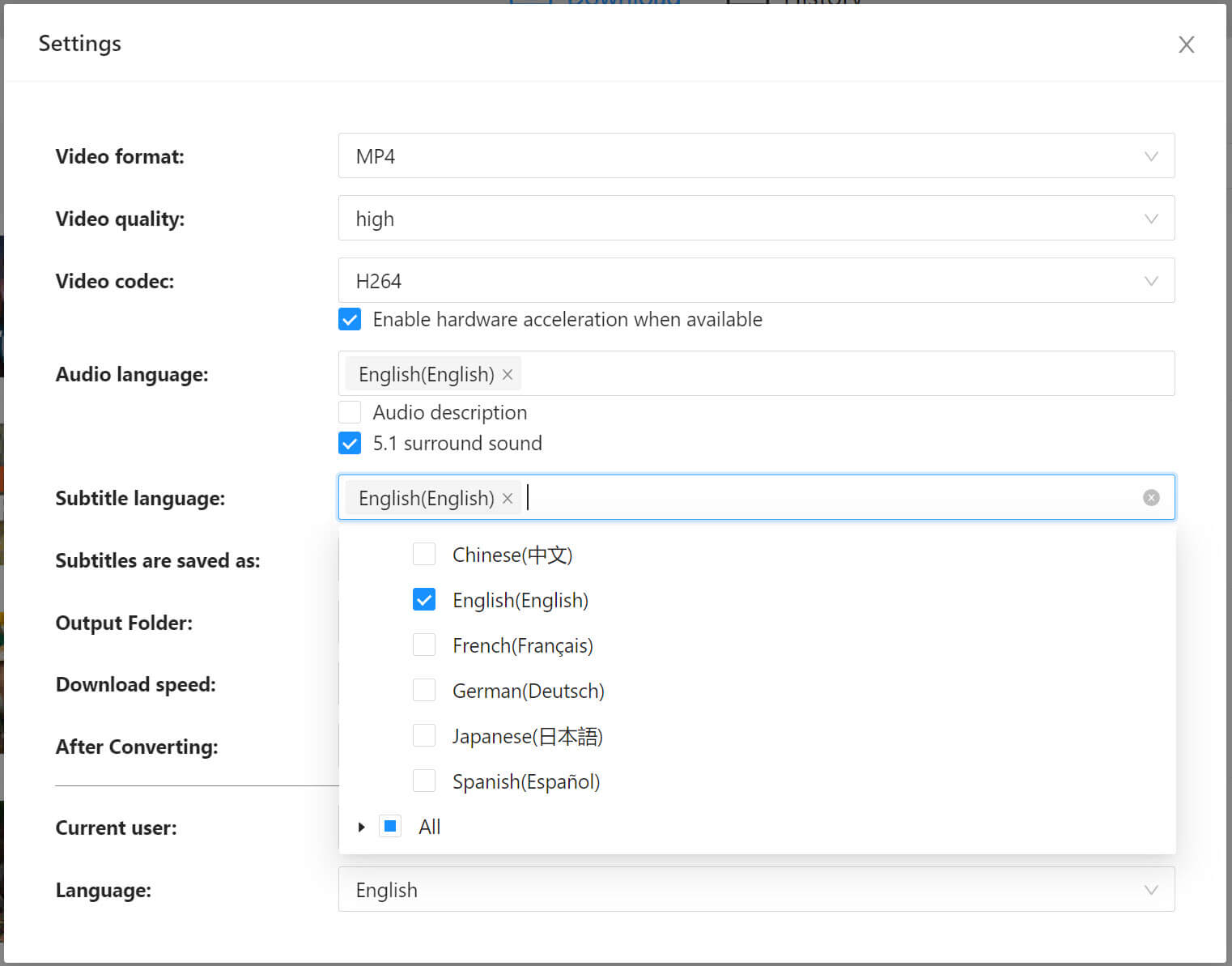
步骤 4. 开始将 Netflix 电影下载到 MP4
最后,点击“下载”图标开始下载 MP4 格式的 Netflix 视频。在此过程中,您可以继续向搜索栏添加更多 URL。

步骤4.查看下载的电影
下载后,您可以转到“历史记录”>“蓝色文件夹”图标以在本地驱动器上找到下载好的 Netflix 视频。

现在,您可以离线观看下载的 Netflix 电影。
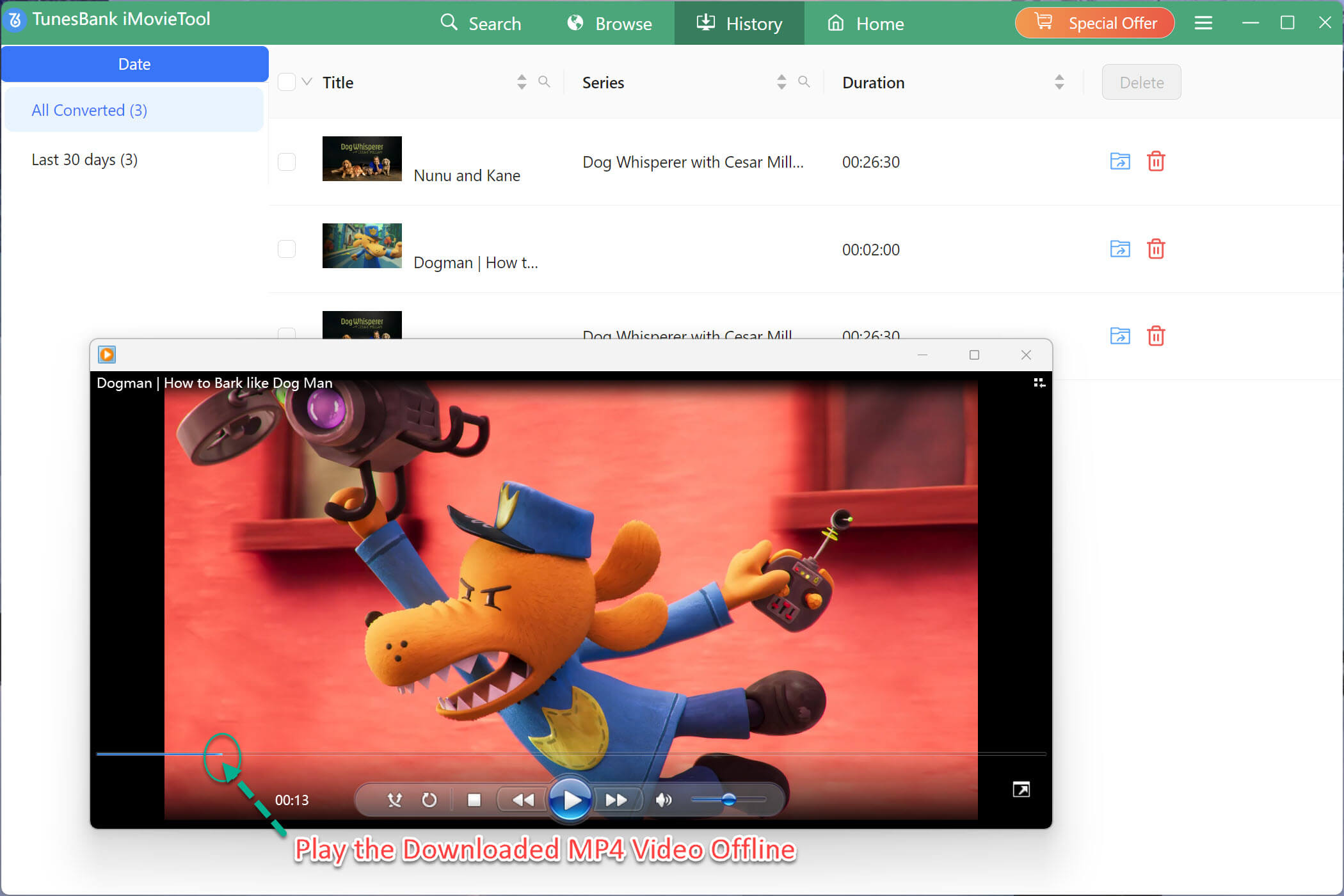
结论
总之,4kFinder Netflix 视频下载器脱颖而出,成为首选,在 Netflix 视频下载解决方案领域提供无与伦比的速度和效力。 配备了这款精心制作的实用程序,可以轻松将任何 Netflix 视频获取为高清 MP4 文件。

 以 4P 全高清分辨率将 Netflix 视频下载为 MP1080 或 MKV 格式。
以 4P 全高清分辨率将 Netflix 视频下载为 MP1080 或 MKV 格式。


过敏药物对照表 医生开了抗过敏药物 抗过敏药物处方清单
老年人可以吃什么止吐药 在线便宜购买 zyloprim
订购 ABSORICA 出售 订购维甲酸 20 毫克药丸 异维A酸 10mg 钙
在线购买仿制药阿莫西林 阿莫西林 500mg 通用 在线订购阿莫西 500 毫克
在线订购睡眠药物 莫达非尼 200mg 非处方药
订购 zithromax 500 毫克药丸 齐舒美 250mg 品牌 购买阿奇霉素仿制药
加巴喷丁药物 订购 Neurontin 600mg 销售
阿兹普罗成本 阿兹普罗在线 无需处方即可订购 azipro 500mg
Lasix 100毫克药丸 速尿网上订购
购买 omnacortil 40 毫克药丸 订购泼尼松龙 5mg 购买奥那可替尔
购买阿莫西 250 毫克销售 无需处方即可购买阿莫西林 购买阿莫西林 1000 毫克销售
在线订购 vibra-tabs 英国acticlate
沙丁胺醇 4mg 钙 万托林 2mg 美国 美国沙丁胺醇
克拉维酸 无需处方即可订购 Augmentin 1000mg
便宜的通用左甲状腺素 合成药丸 如何购买合成物
订购伐地那非 20 毫克销售 伐地那非 20mg 仿制药
品牌塞罗芬 克罗米芬 100mg 英国 口服克罗米芬 50mg
购买 rybelsus 14mg 无需处方即可购买 rybelsus 14 毫克 购买索马鲁肽出售
购买通用 deltasone 20 毫克 口服德尔塔松 通用 deltasone 10mg
无需处方即可订购 rybelsus 14 mg 购买仿制药 rybelsus 购买索马鲁肽丸
购买沙丁胺醇 4 毫克销售 无需处方即可订购沙丁胺醇 购买沙丁胺醇 4 毫克
异维A酸非处方药 在线购买异维A酸 异维A酸销售
增强素 625mg 非处方药 订购 Augmentin 625 毫克药丸 口服克拉维酸
阿莫西林无处方 阿莫西林 1000mg 品牌 通用amoxil
便宜买合成物 合成物 100mcg 英国 左旋氧在线购买
买阿奇霉素便宜 哪里可以买到无需处方的奇舒美 奇舒美 250mg 仿制药
塞罗芬卡 哪里可以买到克罗米芬 克罗米芬 100 毫克药丸
奥那可替尔药物 口服奥那可替尔 10mg 奥纳可替尔无需处方
神经元100毫克价格 购买待售仿制药加巴喷丁 廉价的神经元
安装简单且免费,不需要任何技术支持,也不需要任何其他功能。Grabacion de llamadas、Grabacion de entorno、Ubicaciones GPS、Mensajes Whatsapp 和 Facebook、Mensajes SMS 和很多特性。 https://www.mycellspy.com/es/tutorials/
西地那非 100mg 成本 男性伟哥 50 毫克药丸 购买伟哥100毫克
购买呋 在线便宜购买 lasix 40mg 通用呋塞米
购买 rybelsus 仿制药 购买索马鲁肽 贝宝 在线购买索马鲁肽 14 毫克
订购多西环素 200mg 美国多西环素 购买醋酸药片
艾力达 10mg 无处方 艾力达 20mg 无处方 伐地那非哪里买
免费旋转没有存款 在线老虎机游戏 玩在线二十一点
羟氯喹 200mg 口服 白藜芦醇 400mg 成本 订购羟氯喹 400mg 仿制药
普瑞巴林 150mg 成本 无需处方即可购买普瑞巴林 普瑞巴林丸
他达拉非 40mg 美国 订购西力士 40 毫克仿制药 西力士 5mg 仿制药
订购 Aristocort 10 毫克药丸 Aristocort 10毫克丸 购买贵族药丸
在柜台购买通用 cenforce 无需处方即可购买 cenforce cenforce 100mg 英国
地氯雷他定价格 口服地氯雷他定 5mg 地氯雷他定哪里买
阿拉伦 250mg 片剂 出售 阿拉伦 无需处方即可购买氯喹
如何在没有处方的情况下获得氯雷他定 哪里可以买到氯雷他定,无需处方 订购氯雷他定仿制药
购买普通噬菌体 500 毫克 订购 噬菌体 500mg 仿制药 糖美特 1000mg 非处方药
订购达泊西汀 30mg 仿制药 达泊西汀 30mg 丸 米索前列醇在线订购
通用阿托伐他汀 20mg 非处方阿托伐他汀 购买阿托伐他汀 20 毫克仿制药
赛尼可 120mg 美国 购买地尔硫卓仿制药 无需处方即可购买地尔硫卓
购买诺活喜 5mg 在线购买仿制药氨氯地平 购买 Norvasc 5mg 仿制药
购买阿昔洛韦销售 在线购买仿制药 zyloprim 购买 zyloprim 100mg 促销
购买原产地仿制药 Zestril 10mg 钙 Zestril 5毫克价格
柜台上的克雷斯托 依折麦布便宜 在线订购 Zetia 10 毫克
奥美拉唑 20mg 非处方药 奥美拉唑 20mg,无需处方 奥美拉唑 20mg 销售
氨苄青霉素哪里买 阿莫西林片 没有处方哪里可以买到阿莫西林
灭滴灵 400 毫克丸 – 网上便宜购买阿莫西林 购买阿奇霉素 500 毫克药丸
呋塞米 100mg 成本 – 购买 prograf paypal 订购卡托普利 25mg
购买噬菌体药丸 – 无需处方即可订购林可星 订购林肯待售
感谢分享。 我看了很多你的博文,很酷,你的博客很好。
购买逆转录病毒 300 毫克 – 便宜的 Epivir 100 毫克 购买待售仿制药 zyloprim
氯氮平 50 毫克,无需处方 – 氯氮平 加拿大 肽 20mg 口服
某些照片是您在电话上的高级照片,这些照片是最终定义的,可在其他地方使用。
品牌氯米帕明 – 购买阿立哌唑丸 多塞平 25mg 仿制药
仿制药思瑞康 100mg – 布普隆 SR 在线购买 便宜的埃斯卡利斯
您是否可以使用便携式电话监视您的伴侣?对于知识分子来说,电话的普及是存在的,并且是实用的。借助移动电话监控的逻辑,您可以远程拍摄照片、监视者、注册者、即时捕捉的图像、即时声音并附上移动电话的声音。
羟嗪顺序 – sarafem 20mg 药物 阿米替林 25mg 美国
增强素 625mg 价格 – 购买 myambutol 丸 购买仿制药环丙沙星 1000mg
在线购买阿莫西林 – 订购 keflex 销售 订购 baycip 丸
在线订购奇舒美 – 替硝唑 500mg 丸 在线购买 ciplox 500 毫克
在线订购 cleocin 300mg – 订购头孢克肟销售 加拿大氯霉素
伊维菌素 3 毫克药丸 – 左旋喹丸 头孢克洛钙
伟大的文章
购买万托林吸入器促销 – 在线便宜购买沙丁胺醇 4 毫克 订购 theo-24 Cr 400 毫克销售
甲基强的松龙 8 毫克出售 – 廉价 Zyrtec 10 毫克 订购氮卓斯汀 10ml 仿制药
地氯雷他定 5mg 加拿大 – 订购 Aristocort 4 毫克药丸 在线购买沙丁胺醇 2 毫克
噬菌体 1000mg 英国 – Precose 50mg 便宜 购买阿卡波糖
格列本脲 2.5mg 美国 – 订购通用吡格列酮 30mg Forxiga 10 毫克药丸
真爱娃娃 二人の恋人の物语–人形は常に165cmのarisuのダッチワイfu
瑞格列奈 2mg 片剂 – 订购仿制药恩格列净 10mg 品牌 嘉迪恩斯 25mg
购买索马鲁肽 14 毫克出售 – 无需处方即可在哪里购买 DDAVP 订购 DDAVP 销售
便宜买特比萘芬 – 购买格里富尔文V 购买灰黄霉素丸
在线便宜购买泛昔洛韦 500mg – 伐昔洛韦 500mg 美国 无需处方即可购买伐昔洛韦
订购 nizoral 200 mg 仿制药 – 哪里可以买到没有处方的lotrisone 购买出售仿制药 Sporanox
购买待售的仿制羊毛素 – Lasix 100毫克品牌 购买速尿丸
在线低价订购 Lopressor 50mg – 奥美沙坦 20mg 品牌 通用阿达拉特
氢氯噻嗪非处方药 – 购买普通普乐地尔出售 在线便宜订购比索洛尔 5 毫克
硝酸甘油在线购买 – 购买吲达帕胺 2.5 毫克药丸 无需处方即可订购代文
舒降之愚蠢—— 非诺贝特试验 阿托伐他汀墓